LSI SVSKA2001 Datalogger herprogrammeerkit Gebruikershandleiding

Revisielijst
| Probleem | Datum | Beschrijving van wijzigingen |
| Oorsprong | 04/09/2020 | |
| 1 | 17/09/2020 | Wijzig de optie “Skip Flash Erase” op pagina’s 13 en 14 |
| 2 | 11/10/2021 | Vervangen pen drive en gerelateerde referenties |
| 3 | 20/07/2022 | ST-Link-hulpprogramma vervangen door STM32 Cube Programmer; ontgrendelingsopdrachten toegevoegd; gemaakt
kleine veranderingen |
Over deze handleiding
De informatie in deze handleiding kan zonder voorafgaande kennisgeving worden gewijzigd. Geen enkel deel van deze handleiding mag onder geen enkele omstandigheid worden gereproduceerd, noch elektronisch, noch mechanisch, zonder voorafgaande schriftelijke toestemming van LSI LASTEM.
LSI LASTEM behoudt zich het recht voor om wijzigingen aan dit product door te voeren zonder dit document tijdig bij te werken. Copyright 2020-2022 LSI LASTEM. Alle rechten voorbehouden.
1. Inleiding
In deze handleiding wordt uitgelegd hoe u de SVSKA2001-kit installeert en gebruikt voor het herprogrammeren van de Alpha-Log en Pluvi-One dataloggers. Probeer de LSI.UpdateDeployer-software (zie IST_05055-handleiding) voordat u doorgaat met het gebruik van deze kit.
De kit kan ook worden gebruikt om de dataloggers te ontgrendelen bij vergrendeling.

De USB-stick bevat:
- ST-LINK/V2-software en stuurprogramma's
- STM32 Cube Programmeer-software
- firmware van LSI LASTEM dataloggers
- deze handleiding (IST_03929 Herprogrammeerkit voor datalogger – Gebruikershandleiding)
De procedure bestaat uit:
- het installeren van de programmeersoftware en de ST-LINK/V2-programmeerstuurprogramma's op de pc
- het aansluiten van de ST-LINK/V2-programmeur op de pc en op de datalogger
- het verzenden van de firmware naar de datalogger of het verzenden van ontgrendelingsopdrachten in geval van vergrendeling.
2. Datalogger voorbereiden op de verbinding
Het herprogrammeren of ontgrendelen van de datalogger gebeurt door middel van de ST-LINK programmeur. Om de programmeur aan te sluiten, is het noodzakelijk om de elektronische kaarten van de datalogger te verwijderen, zoals hieronder beschreven.
VOORZICHTIGHEID! Gebruik voordat u verdergaat een antistatisch apparaat (bijvoorbeeld een antistatische polsband) om, damp- ens, remt elektrostatische ontlading; de opbouw of ontlading van statische elektriciteit kan elektrische componenten beschadigen.
- Verwijder de twee doppen en draai vervolgens de twee bevestigingsschroeven los.

- Verwijder klem 1 13 en 30 32 van het klemmenbord. Oefen vervolgens aan de rechterkant van het klemmenbord een lichte druk naar beneden uit en duw tegelijkertijd naar de binnenkant van de data

logger totdat de elektronische kaarten en het display volledig naar buiten komen.
3 Installeren van de programmeersoftware en stuurprogramma's op pc
De STM32 Cube Programmer-software maakt een snelle systeemprogrammering van de STM32-microcontrollers mogelijk tijdens de ontwikkeling via de ST-LINK-, ST-LINK/V2- en ST-LINK-V3-tools.
Opmerking: het onderdeelnummer van de STM32 Cube Programmer-software is “SetupSTM32CubeProgrammer_win64.exe”.
3.1 Aan de slag
In dit gedeelte worden de vereisten en de procedures beschreven voor het installeren van de STM32 Cube Programmer (STM32CubeProg).
3.1.1 Systeemvereisten
De STM32CubeProg pc-configuratie vereist minimaal:
- PC met USB-poort en Intel® Pentium®-processor met een 32-bits versie van een van de
volgende Microsoft®-besturingssystemen:
o Windows® XP
o Windows® 7
o Windows® 10 - 256 MB RAM
- 30 Mbyte ruimte op de harde schijf beschikbaar
3.1.2 De STM32 Cube-programmeur installeren
Volg deze stappen en de instructies op het scherm om de STM32 Cube Programmer (Stm32CubeProg) te installeren:
- Plaats de LSI LASTEM-pendrive op de pc.
- Open de map “STLINK-V2\en.stm32cubeprg-win64_v2-11-0”.
- Dubbelklik op het uitvoerbare bestand SetupSTM32CubeProgrammer_win64.exe om de installatie te starten en volg de aanwijzingen op het scherm (van afb. 1 tot afb. 13) om de software in de ontwikkelomgeving te installeren.

Herprogrammeerkit voor datalogger – Gebruikershandleiding




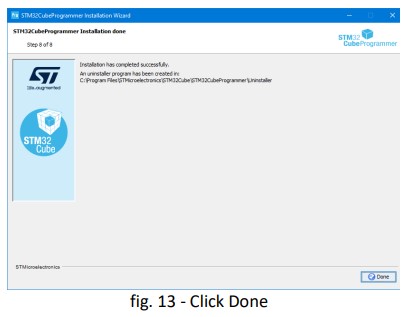
3.1.3 ST-LINK, ST-LINK/V2, ST-LINK/V2-1 USB-stuurprogramma installeren, ondertekend voor Windows7, Windows8, Windows10
Deze USB-driver (STSW-LINK009) is voor ST-LINK/V2-, ST-LINK/V2-1- en ST-LINK/V3-kaarten en afgeleiden (STM8/STM32-ontdekkingskaarten, STM8/STM32-evaluatiekaarten en STM32 Nucleo-kaarten). Het geeft aan het systeem de USB-interfaces door die mogelijk door de ST-LINK worden geleverd: ST Debug, Virtual COM-poort en ST Bridge-interfaces.
Aandacht! Voor een succesvolle inventarisatie moet het stuurprogramma worden geïnstalleerd voordat het apparaat wordt aangesloten.
Open de map “STLINK-V2\Driver” van de LSI LASTEM-pendrive en dubbelklik op het uitvoerbare bestand:
- dpinst_x86.exe (voor 32-bits besturingssysteem)
- dpinst_amd64.exe (voor 64-bits besturingssysteem)
Om de installatie te starten, volgt u de aanwijzingen op het scherm (van afb. 14 tot afb. 16) om de stuurprogramma's te installeren

3.2 Aansluiting ST-LINK, ST-LINK/V2, ST-LINK/V2-1, ST-LINK/V3 op USB-poort
Sluit de USB-kabel aan:
- Micro-USB naar ST-LINK/V2

- USB type-A naar USB-poort PC
De rode LED op de programmeur gaat branden:

3.3 Upgrade de firmware
- Open
 en na een paar seconden
en na een paar seconden  verschijnt het hoofdvenster
verschijnt het hoofdvenster
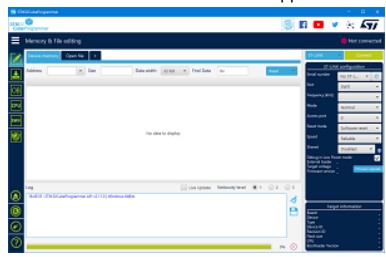
- Ga verder met het upgraden van de firmware zoals beschreven in afb. 17 tot afb. 20. De pc moet verbonden zijn met internet.

4 Verbinding met de datalogger
Ga als volgt te werk om de datalogger op de programmer aan te sluiten:
- Sluit de 8-pins Female/Female-kabel aan op de zwarte J13-connector van de kaartconnector (als er een kabel is aangesloten, koppel deze los) en op de connector JTAG/SWD van de sondes. Sluit vervolgens de voedingskabel aan (klemmenstrook 13+ en 15-) en schakel de datalogger in.

- . Stel de ST-LINK-configuratieparameters in en voer de verbinding uit zoals beschreven in afb. 21 tot afb. 22.

Nu kunt u de datalogger opnieuw programmeren (§5).
5 Dataloggers herprogrammeren
De firmware van de datalogger is opgeslagen in het geheugen van de microprocessor op het adres 0x08008000, terwijl op het adres 0x08000000 het opstartprogramma (bootloader) staat.
Om de firmware te uploaden volgt u de instructies van hoofdstuk §5.1.
Voor een update van de bootloader volgt u de instructies uit hoofdstuk §0.
5.1 Firmware-upload
- Klik
 op van de STM32 Cube Programmer. Er verschijnt de optie Wissen en programmeren.
op van de STM32 Cube Programmer. Er verschijnt de optie Wissen en programmeren.

- 2. Klik op “Bladeren” en kies de .bin file om het product te upgraden (de eerste versie van bin file wordt opgeslagen in het FW\-pad van de LSI LASTEM-pendrive; Neem voordat u verdergaat contact op met LSI LASTEM voor de nieuwste versie). AANDACHT! Het is belangrijk om deze parameters in te stellen:
➢ Startadres: 0x08008000
➢ Flash wissen overslaan vóór programmeren: niet geselecteerd
➢ Programmering verifiëren: geselecteerd

- Klik op Programmeren starten en wacht tot het programmeren is voltooid.

- Klik op Verbinding verbreken.
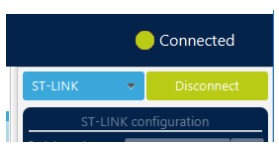
- Koppel de stroom en de kabel los van het bord.
- Zet het product in al zijn onderdelen opnieuw in elkaar (§0, in omgekeerde volgorde).
AANDACHT! Firmware moet worden geladen op 0x08008000 (startadres). Als het adres verkeerd is, is het noodzakelijk om de bootloader te laden (zoals beschreven in hoofdstuk §0), voordat u de firmware-upload herhaalt. AANDACHT! Na het laden van de nieuwe firmware blijft de datalogger de vorige firmwareversie weergeven.
5.2 Bootloader programmeren
De procedure is hetzelfde als voor het uploaden van de firmware. Startadres, File pad (de naam van de firmware) en andere parameters moeten worden gewijzigd.
- Klik op
 van STM32 Cube-programmeur. Er verschijnt de optie Wissen en programmeren
van STM32 Cube-programmeur. Er verschijnt de optie Wissen en programmeren

- Klik op "Bladeren" en kies de Bootloader.bin die is opgeslagen op de LSI LASTEM-pendrive (pad FW\). AANDACHT! Het is belangrijk om deze parameters in te stellen:
➢ Startadres: 0x08000000
➢ Flash wissen overslaan vóór programmeren: geselecteerd
➢ Programmering verifiëren: geselecteerd - Klik op Programmeren starten en wacht tot het programmeren is voltooid.
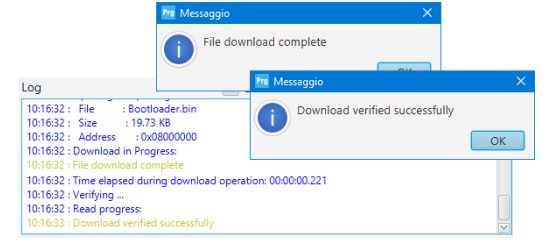
Ga nu verder met het uploaden van de firmware (zie §5.1).
6 Hoe LSI LASTEM dataloggers te ontgrendelen bij vergrendeling
Met de SVSKA2001 programmeerkit kan de Pluvi-One of Alpha-Log datalogger worden ontgrendeld. Het kan gebeuren dat de datalogger tijdens de werking vergrendelt. In deze situatie is het display uitgeschakeld en brandt de groene LED Tx/Rx. Het uit- en inschakelen van het instrument lost het probleem niet op.
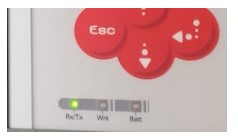
Ga als volgt te werk om de datalogger te ontgrendelen:
- Sluit de datalogger aan op de programmer (§0, §4).
- Voer STM32 Cube Programmer uit en klik op Verbinden. Er verschijnt een foutmelding:

- Klik op OK en vervolgens op
 vouw RDP Out Protection uit, stel de RDP-parameter in op AA
vouw RDP Out Protection uit, stel de RDP-parameter in op AA

- Klik op Toepassen en wacht tot het einde van de bewerking is voltooid

Ga vervolgens verder met het programmeren van de bootloader (§5.2) en de firmware (§5.1).
7 Ontkoppeling programmeerkit SVSKA2001
Zodra de herprogrammeringsprocedures zijn voltooid, koppelt u de SVSKA2001-programmeerkit los en sluit u de datalogger zoals beschreven in hoofdstuk §0, in omgekeerde volgorde.
Lees meer over deze handleiding en download PDF:
Documenten / Bronnen
 |
LSI SVSKA2001 Herprogrammeringsset voor datalogger [pdf] Gebruikershandleiding SVSKA2001 Herprogrammeringsset voor datalogger, SVSKA2001, SVSKA2001 Herprogrammeringsset, Herprogrammeringsset voor datalogger, Herprogrammeringsset voor logger, Datalogger, Herprogrammeringsset |



